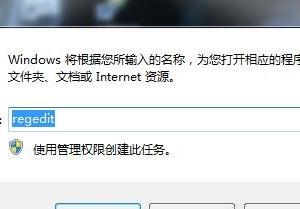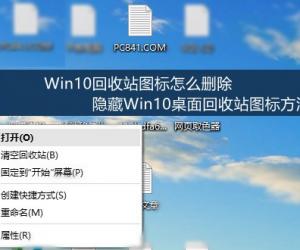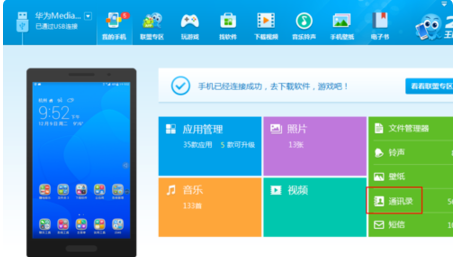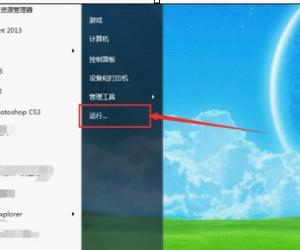Win7系统IE9无法卸载怎么办 Win7系统IE9无法卸载操作技巧详解
发布时间:2017-05-05 14:03:50作者:知识屋
Win7系统IE9无法卸载怎么办 Win7系统IE9无法卸载操作技巧详解 Windows系统本身就有自带IE的浏览器,而IE浏览器有很多版本。最近,有Win7系统的用户不想要IE浏览器,想卸载IE9。但在卸载IE9的过程中发现在“查看已安装更新”中无法找到IE9所对应的项目,也就无法卸载IE9了。怎么办?那遇到这样的情况,我们应该这样去解决它。下面就请跟小编一起去解决这个问题吧!
具体步骤如下:
一、IE9无法卸载的可能原因
发生这种问题的原因,有可能是在安装的过程中受到其他软件干扰,导致没有正确地写入卸载信息,或者在安装了IE9 之后使用了第三方清理工具对系统进行过清理,导致相关信息被清除。由于该问题在正常的电脑中无法重现,所以目前还无法确认问题发生的真正原因。 这种情况下,我们可以使用命令行的方法来尝试卸载IE9 。
二、使用命令行来卸载IE9
1、依次点击“开始-》所有程序-》附件”,右键点击“命令行提示符”,选择“以管理员身份运行”。
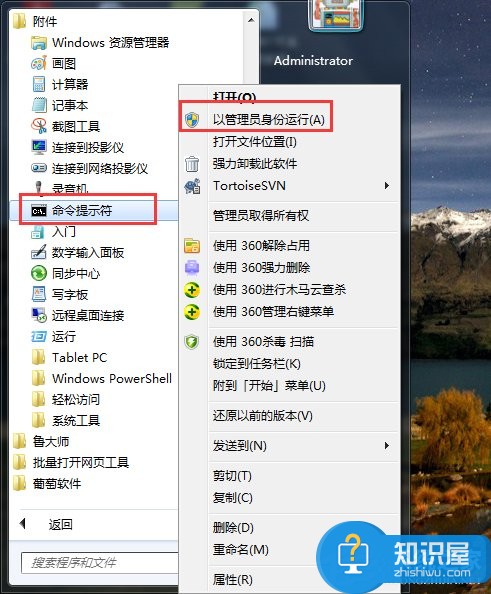
2、若弹出用户账户控制窗口,请允许以继续。

3、复制以下命令
FORFILES /P %WINDIR%\\servicing\\Packages /M Microsoft-Windows-InternetExplorer-*9.*.mum /c “cmd /c echo Uninstalling package @fname && start /w pkgmgr /up:@fname /norestart”
4、复制后,右键点击“命令提示符”窗口,选择“粘贴”。然后,按回车键运行此命令。

5、如果运行过程中可能会出现0x80040005或0x80070005的报错,我们可以点击“确定”并忽略它。
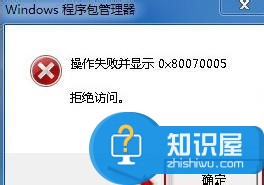
6、命令运行完成后(如图)
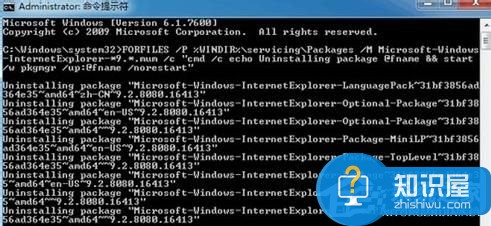
7、重新启动计算机。打开IE,查看IE9是否卸载成功并还原至原来的IE版本。
8、如果仍然无法卸载,尝试使用系统还原功能,将系统还原到安装IE9之前的时间点来尝试解决问题。
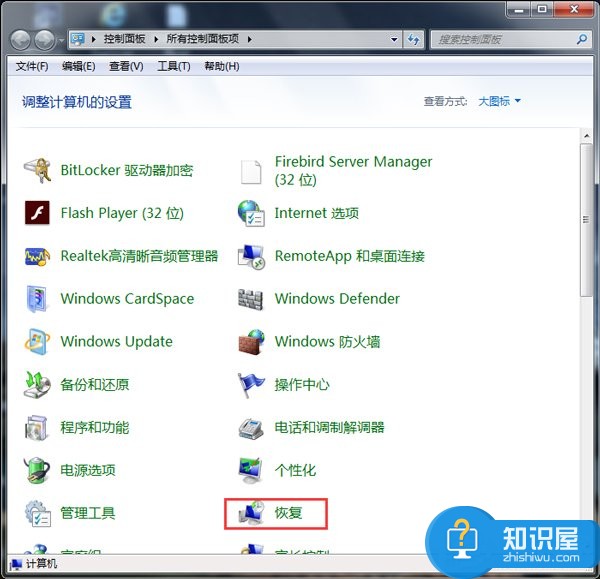
关于Win7系统IE9无法卸载的解决方法就给你们详细的介绍到这里;遇到IE9无法卸载的问题用户,请按照上述的方法去解决,希望对你们有所帮助。
知识阅读
软件推荐
更多 >-
1
 一寸照片的尺寸是多少像素?一寸照片规格排版教程
一寸照片的尺寸是多少像素?一寸照片规格排版教程2016-05-30
-
2
新浪秒拍视频怎么下载?秒拍视频下载的方法教程
-
3
监控怎么安装?网络监控摄像头安装图文教程
-
4
电脑待机时间怎么设置 电脑没多久就进入待机状态
-
5
农行网银K宝密码忘了怎么办?农行网银K宝密码忘了的解决方法
-
6
手机淘宝怎么修改评价 手机淘宝修改评价方法
-
7
支付宝钱包、微信和手机QQ红包怎么用?为手机充话费、淘宝购物、买电影票
-
8
不认识的字怎么查,教你怎样查不认识的字
-
9
如何用QQ音乐下载歌到内存卡里面
-
10
2015年度哪款浏览器好用? 2015年上半年浏览器评测排行榜!